Verwalten Sie P&ID-Zeichnungen mit dem Projekt-Manager.
Von dort aus können Sie eine Zeichnung erstellen und Zeichnungseigenschaften ändern.
Erstellen einer neuen Zeichnung
- Klicken Sie auf

 . Finden
. Finden
- Klicken Sie im Projekt-Manager auf das Werkzeug Neue Zeichnung.

- Geben Sie im Dialogfeld Neue Zeichnung erstellen Folgendes an:
Name: AEGS13
Vorlage: Führen Sie die Maus über das Bearbeitungsfeld, und überprüfen Sie, ob ACAD_Electrical.dwt angegeben ist
Wenn ACAD_Electrical.dwt nicht angegeben wird, klicken Sie auf Durchsuchen. Wählen Sie die Datei aus der Liste der verfügbaren Vorlagen aus.
Beschreibung 1: R&I-Beispiel
Klicken Sie auf OK.
Anmerkung: Wenn Sie die Einstellungen für Betriebsmittel, Drahtnummer, Querverweis, Stil und Zeichnungsformat festlegen möchten, klicken Sie auf OK - Eigenschaften, um zum Dialogfeld Zeichnungseigenschaften zu wechseln. - Geben Sie bei der Eingabeaufforderung ZEICHEINST ein.
- Aktivieren Sie im Dialogfeld Entwurfseinstellungen
 Registerkarte Fang und Raster die Optionen Fang und Raster, und legen Sie für beide eine Größe von 0.125 fest.
Registerkarte Fang und Raster die Optionen Fang und Raster, und legen Sie für beide eine Größe von 0.125 fest.
- Klicken Sie auf OK.
- Klicken Sie auf

 . Finden
. Finden
- Vergewissern Sie sich, dass im Dialogfeld Zeichnungseigenschaften
 Registerkarte Zeichnungsformat im Abschnitt Maßstab der Multiplikator für den Feature-Maßstab auf 1.0 Zoll festgelegt ist.
Registerkarte Zeichnungsformat im Abschnitt Maßstab der Multiplikator für den Feature-Maßstab auf 1.0 Zoll festgelegt ist.
- Klicken Sie auf OK.
Anmerkung: Für die metrische Einheit werden die folgenden Einstellungen empfohlen, damit die Drahtverbindungspunkte auf den Rastern positioniert werden und das Zeichnen vereinfacht wird. Raster- und Fanggröße = 2.5 mm; Multiplikator für Feature-Maßstab = 20 (Skalierungsfaktor = 20).
Drahtlayer einrichten
- Klicken Sie auf die

 . Finden
. Finden
- Klicken Sie im Dialogfeld Drahttyp erstellen/bearbeiten in die Zeile Drahttyp #2, und geben Sie Folgendes an:
Drahtfarbe: ROT
Größe: 25
Der Layername wird automatisch erzeugt. Der Drahtlayer, den Sie erstellen, erhält den Namen RED_25.
- Klicken Sie auf Farbe.
- Wählen Sie im Dialogfeld Farbe wählen Rot, und klicken Sie auf OK.
- Klicken Sie auf Linientyp.
- Wählen Sie im Dialogfeld Linientyp wählen die Option Fortlaufend, und klicken Sie auf OK.
- Klicken Sie auf Linienstärke.
- Wählen Sie im Dialogfeld Linienstärke 0.30, und klicken Sie auf OK.
In diesem Beispiel erstellen Sie im Dialogfeld Drahttyp erstellen/bearbeiten drei weitere Drahttypen.
- Geben Sie im Dialogfeld Drahttyp erstellen/bearbeiten Folgendes an:
Drahttyp #3
Drahtfarbe: ROT
Größe: 10
Farbe: Rot
Linientyp: Verdeckt2
Linienstärke: Standard
Drahttyp #4
Drahtfarbe: GRÜN
Größe: 10
Farbe: GRÜN
 Anmerkung: Nehmen Sie für Leitungsverläufe in P&ID-Zeichnungen die verschiedenen Linientypen aus der Datei acade.lin auf. Sie können die Drahttypen für die Leitungen zu Beginn der Zeichnung oder vor dem Erstellen der Leitungen einrichten.
Anmerkung: Nehmen Sie für Leitungsverläufe in P&ID-Zeichnungen die verschiedenen Linientypen aus der Datei acade.lin auf. Sie können die Drahttypen für die Leitungen zu Beginn der Zeichnung oder vor dem Erstellen der Leitungen einrichten. - Um den Linientyp für den Drahtlayer GREEN_10 festzulegen, klicken Sie auf Linientyp.
- Klicken Sie im Dialogfeld Linientyp wählen auf Laden.
- Klicken Sie im Dialogfeld Linientypen laden oder neuladen auf Datei.
- Wählen Sie im Dialogfeld Linientypdatei wählen acade.lin, und klicken Sie auf Öffnen.
Anmerkung: Der vorgabemäßige Speicherort für die Datei acade.lin lautet \Benutzer\{Benutzername}\AppData\Roaming\Autodesk\AutoCAD Electrical {Version}\{Versionsnummer}\{Länderbezeichnung}\Support.
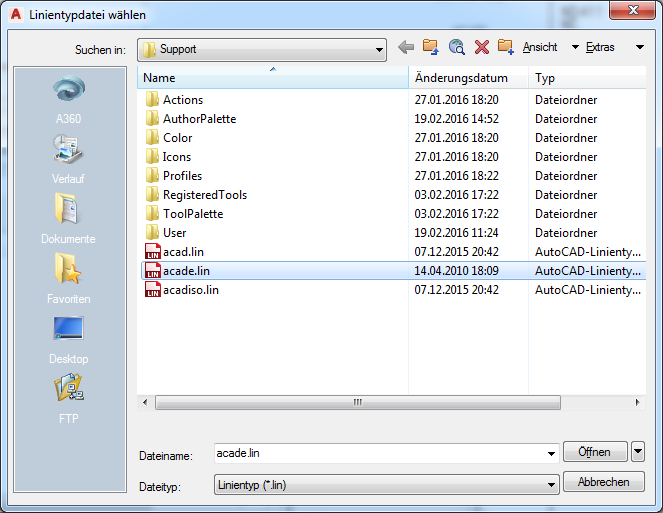
- Wählen Sie im Dialogfeld Linientypen laden oder neu laden die Option für das Pneumatik-Signal, und klicken Sie auf OK.
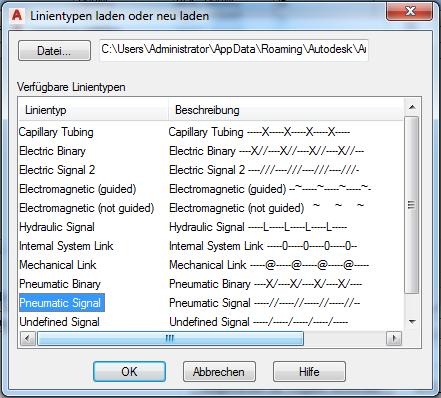
- Wählen Sie im Dialogfeld Linientyp wählen die Option für das Pneumatik-Signal, und klicken Sie auf OK.
- Klicken Sie im Dialogfeld Drahttyp erstellen/bearbeiten auf OK.